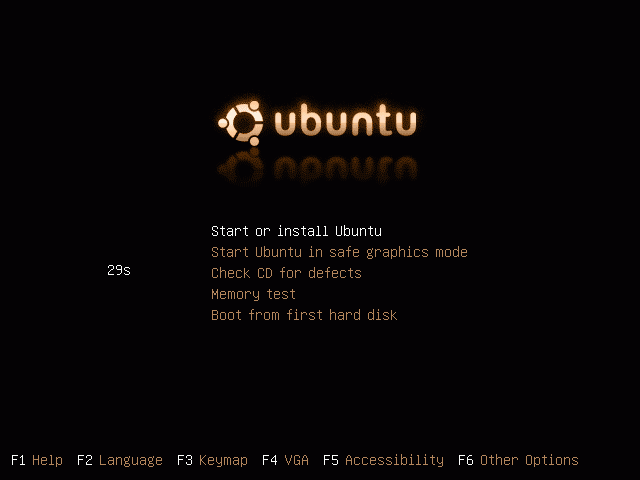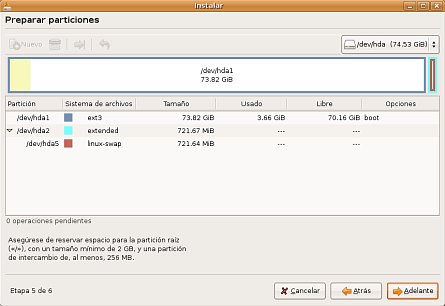¿y como instalo Ubuntu?
bueno algunos compñaeros ya les hemos dado gracias a Julio una copia de Ubuntu/Kubuntu , para todos los que se preguntan como le hago para instalar lo que si linux es dificil les queremos enseñar que no
En primera un video de como lo instala un compa de venezuela
quiza no se ve y no quedda claro aca hay detalles
esta informacion a continuacion la saque de aquí.
y aca
del blog libera2 y otra parte de dos y dos son cuatro uno de mis blogs favoritos , por si quiern ver la version original.
Cómo instalar paso a paso Ubuntu Linux.
Reinicie su equipo con el CD que acabamos de crear en el lector de CDs. Aparecerá una pantalla de bienvenida (en inglés). Para elegir el castellano, solo hay que pulsar F2 y seleccionarlo de la lista.
tras unos instantes, el escritorio de Ubuntu aparecerá en su pantalla. Puede explorar los menús para ver una pequeña muestra de lo que Ubuntu puede hacer. Tenga en cuenta que una vez instalado es mucho más rápido que al ejecutarlo desde el CD. ¿Listo? Relájese, póngase cómodo y busque el siguiente icono en el escritorio:
Haciendo doble clic en él, comenzará el proceso de instalación.El primer paso es elegir el idioma. Si en la pantalla de bienvenida eligió el español, simplemente pulse adelante («forward»). En otro caso seleccione «Español» en la lista, y siga.
o siguiente es elegir la zona horaria. Simplemente pulse sobre su zona, y después la ciudad. En el caso de México: pulsar sobre Mexico y luego sobre Ciudad de Mexico (para los de Monterrey , Chihuahua y Tijuana tamiben hay opcion ¡Fácil!
Siguiente paso: elegir el tipo de teclado. Si todo va bién, y no tiene un teclado «raro», debería estar ya seleccionado. Cerciórese de que esto es así escribiendo en la caja de texto que hay en la parte inferior. Pulse algunas teclas específicas de aquí, como la Ñ, y algunos simbolos para asegurarse de que todo está donde debería.(escoge Latinoamericano)
¿Quién es usted? En el siguiente paso la instalación le preguntará sus datos. Su nombre real, y su nombre de usuario. Por ejemplo, el nombre real podría ser «Jesús López», y el nombre de usuario «flopez». A continuación escoja una contraseña, y el nombre del ordenador. Puede dejar el que pone por defecto, por ejemplo «flopez-laptop» o «flopez-desktop». ¡Siguiente!
Cuidado! El siguiente paso es el más delicado. Se trata de decirle al instalador dónde debe instalarse. Asegúrese de que escoge la opción correcta, o podría formatear una partición no deseada.
Existen varias opciones al instalar:
- Formatear todo el disco duro. Elija esta si desea borrarlo todo y realizar una instalación limpia de Ubuntu.
- Espacio libre contiguo. Ubuntu usará un trozo de espacio libre en su disco duro para instalarse, esta es la opción más recomendable si desea conservar su antiguo sistema operativo y/o sus datos. En mi caso no aparece porque no tenía espacio suficiente en ninguna partición.
- Particionamiento manual. Si se siente valiente, puede hacer a mano una o varias particiones para ubuntu. Tenga en cuenta que la partición debe tener al menos 2 GB, y debe habilitar una partición para la memoria de intercambio («Swap»). Esta opción no es recomendable si nunca ha hecho una partición o nunca ha usado Linux antes.
Y, por último, las particiones.
Antes que nada, aclaremos ideas. ¿Qué es una partición? Bueno, digamos que es una división lógica, que no física, de un disco duro, de modo que hacemos una división de los Mb que queramos. Esa división (partición) es independiente a efectos prácticos del resto del disco duro.
En este momento, si tenemos varios discos duros, tenemos que seleccionar en cuál vamos a instalar Ubuntu. El segundo paso será decidir si instalar Ubuntu manteniendo otro sistema previamente instalado. O bien, instalar Ubuntu, bien en todo el disco, bien en una partición.
Si vas a mantener otro sistema, tenemos varias opciones: 1º) Que ese sistema previo no nos haya dejado, al menos, 5 Gb para poner nuestro Ubuntu, o 2º) Que ese sistema nos los haya dejado. Si tu caso es el primero, tienes que elegir la opción de cambiar el tamaño de la partición en la que está el sistema previo y usar el espacio libre. Por ejemplo, si el previo usa 80 Gb de los 80 disponibles, puedes arrastrar el tirador (ver en imagen) a 70 y dejar 10 libres, de modo que Ubuntu los va a usar pues están libres. Si el sistema ya los había dejado, no te preocupes: con que le digas que coja el espacio libre sin tocar la barra desplazadora lo tendrás ya.
Estas son las maneras más sencillas. Puede ocurrir que quieras controlar el asunto al 100%. Bueno, pues también se puede. Entra en Editar manualmente la tabla de particiones. Lo que verás será algo como esto:
Lo que tienes es una representación gráfica servida por el programa Qparted que muestra qué particiones tienes en el disco. Lo que deberás hacer es seleccionar la partición de color en la que esté tu sistema previo y elegir ‘Redimensionar’ con el botón secundario del ratón. Le reduces el tamaño y en lo que te deje de hueco, eliges crear una nueva partición, que debe ser del tipo EXT3. Dale como mínimo 3 Gb. Allí se almacenará todo el sistema y tus archivos. También es necesario crear una partición SWAP, recomendable de 1 Gb.
Como ves, esto de editar particiones manualmente es un rollo. Os recomiendo dejarle un hueco a Ubuntu y decirle al sistema que coja el hueco libre. Él solo allí hará las particiones que necesite.
La otra opción es instalar Ubuntu en todo el disco duro. Evidentemente, es la alternativa más sencilla. En ese caso, sólo hay que elegir el disco que os interesa y seleccionar Borrar el disco completo xxxxx.
La última pantalla mostrará un simple resumen de los cambios que has solicitado. Si estás de acuerdo, no hay más que darle a Install y esperar. Todo depende de tu equipo, pero el proceso suele rondar los 15-20 minutos. Al final del mismo, te instalará él solo el GRUB, un menú inicial que se carga cuando arranamos el PC y que nos permite elegir entre los sistemas operativos que tengamos en el sistema.
Por último, el sistema nos pedirá que quitemos el CD y reiniciemos. ¡Claro, si lo dejamos dentro el PC entendería que queremos reinstalar todo otra vez!. Pues nada, le hacemos caso.
Reiniciamos, elegimos en el GRUB Ubuntu, esperamos la rápida carga, nos identificamos con el username y el password y ya tendremos un escritorio como éste (por supuesto, el vuestro estará más limpio):
al final reinicias el sistema y listo
y por ultimo un vdeo de resume rapido de como se instala